Cómo usar Sansa Clip para reproducir audiolibros
Los audiolibros son una de las formas más fáciles de cultivar un hábito de lectura constante. Literalmente, puede escuchar audiolibros en cualquier lugar, ya sea en su viaje o incluso en la ducha. Hoy podemos almacenar cientos (o incluso miles) de audiolibros en un dispositivo, como una tableta, una computadora portátil o un teléfono inteligente. Sin embargo, creemos firmemente que usar reproductores de MP3 es práctico, es mucho más fácil usar un reproductor de mp3 mientras viaja o viaja que llevar un libro con usted. Simplemente ponte los auriculares y empieza a disfrutar.
Si eres un amante de los audiolibros que también posee un SanDisk Sansa Clip, ¡estás de suerte! Este pequeño pero poderoso dispositivo es una gran herramienta para escuchar audiolibros mientras viaja y, con el conocimiento adecuado, puede usarlo fácilmente. Sansa Clip para reproducir audiolibros. En este artículo, lo guiaremos a través de los pasos para transferir audiolibros a SanDisk Sansa Clip.
Guía de contenido Parte 1. ¿Cómo descargar audiolibros?Parte 2. ¿Cómo transferir audiolibros de Audible a SanDisk Sansa?Parte 3. ¿Cómo administrar audiolibros en SanDisk Sansa Clip?Parte 4. La mejor manera de obtener audiolibros para cualquier dispositivoParte 5. Conclusión
Parte 1. ¿Cómo descargar audiolibros?
¿Se pregunta qué servicio de audiolibros es el mejor? Con respecto a los servicios de audiolibros, Audible de Amazon es el líder de la industria porque ofrece beneficios únicos y razones convincentes para usarlos. La biblioteca de Audible contiene más de 400,000 2023 títulos de libros diferentes en todas las categorías imaginables. Puede comprar, transmitir o alquilar audiolibros. Además, tiene la opción de descargar sus audiolibros preferidos para poder escucharlos sin conexión. Entonces, si desea usar Sansa Clip para reproducir audiolibros, Audible es, sin duda, el mejor servicio de audiolibros en XNUMX.
Audible viene con una prueba gratuita de 30 días para ayudarlo a comenzar. La prueba gratuita incluye dos audiolibros y dos Originales audibles. Teniendo en cuenta que a menudo se la considera la mejor plataforma para audiolibros, no sorprende que los planes de Audible sean algo caros. Puede elegir el plan Audible Plus ($7.95/mes) o Audible Premium Plus ($14.95/mes). Audible también se integra con Alexa y Kindle. Lo bueno de ser parte de la familia de Amazon es que los propietarios de dispositivos habilitados para Alexa tienen la capacidad de escuchar audiolibros de Audible directamente desde sus dispositivos.
¿Cómo descargar audiolibros de Audible para su SanDisk Sansa? Las instrucciones a continuación deberían ayudarlo a obtener su colección de libros de Audible.
- Vaya al sitio web oficial de Audible en un navegador en su Mac o PC. Luego inicie sesión en su cuenta.
- Seleccione Biblioteca en el menú en la parte superior de la pantalla.
- Elija el audiolibro deseado y seleccione Descargar.

- A continuación, verá aparecer la notificación de descarga. Una vez que termine de descargarse, podrá ver los archivos de audiolibros en la carpeta.
Parte 2. ¿Cómo transferir audiolibros de Audible a SanDisk Sansa?
Aunque podrá descargar libros de Audible en su computadora, no hay una aplicación de Audible en los reproductores de MP3 SanDisk, que es diferente de Audible en los dispositivos móviles, que no pueden reproducir audiolibros como los teléfonos Android e iOS. Como consecuencia, debe usar Audible Manager para activar los dispositivos SanDisk Clip y transferirles libros Audible, ya que los archivos Audible AA y AAX están encriptados con tecnología DRM con el objetivo de proteger los derechos de propiedad intelectual de nuestros proveedores y autores de contenido.
El siguiente tutorial le mostrará cómo transferir audiolibros de Audible a SanDisk Sansa a través de Audible Manager. Antes de que pueda comenzar a usar Sansa Clip para reproducir audiolibros, debe asegurarse de que el dispositivo esté listo para usar. Estos son los pasos que debe seguir:
- Cargue la batería: conecte su SanDisk Sansa Clip a su computadora usando el cable USB que viene con el dispositivo. La batería debería comenzar a cargarse automáticamente. Una vez que la batería esté completamente cargada, desconecte el dispositivo de su computadora.
- Encender y apagar el dispositivo: Para encender su SanDisk Sansa Clip, mantenga presionado el botón de encendido durante unos segundos. Para apagarlo, mantenga presionado el botón de encendido nuevamente.
- Navega por los menús: el SanDisk Sansa Clip tiene un sistema de menú simple que puedes navegar usando los botones del dispositivo. Use el botón central para seleccionar elementos y los botones de flecha para moverse hacia arriba, abajo, izquierda y derecha a través de los menús.
Transferencia de audiolibros al SanDisk Sansa Clip
- Conecte el dispositivo a su computadora: conecte su SanDisk Sansa Clip a su computadora usando el cable USB que viene con el dispositivo.
- Descargue, instale e inicie la aplicación Audible Manager en su computadora.
- Luego haga clic en Dispositivo en la barra de menú superior para agregar un nuevo dispositivo.
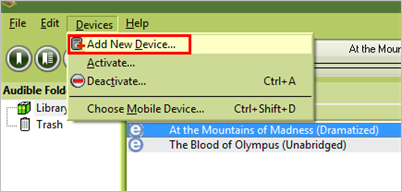
- Seleccione el reproductor Sandisk Sansa de la lista provista. Y se le indicará que instale un complemento del dispositivo Sansa.
- Vuelva a iniciar Audible Manager y verá que su dispositivo SanDisk aparecerá en Dispositivos móviles. Haga clic derecho en SanDisk Digital Player para activarlo.
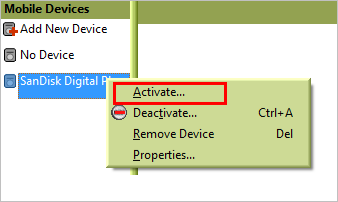
- Ahora es tu momento de elegir tus audiolibros favoritos. Y luego haga clic en los audiolibros de destino y haga clic en Agregar al dispositivo, todos los archivos se sincronizarán con SanDisk.
Parte 3. ¿Cómo administrar audiolibros en SanDisk Sansa Clip?
Ahora que ha transferido sus audiolibros a SanDisk Sansa Clip, es hora de comenzar a administrarlos. Aquí hay algunos consejos y trucos para ayudarlo a aprovechar al máximo su colección de audiolibros:
Reproducir audiolibros
- Encienda el dispositivo: mantenga presionado el botón de encendido para encender el dispositivo.
- Navegue al audiolibro: use los botones de flecha para navegar a la carpeta "Audiolibros" y seleccione el libro que desea escuchar.
- Presione Reproducir: presione el botón central para comenzar a reproducir el audiolibro.
- Ajuste el volumen: use los botones de volumen en el costado del dispositivo para ajustar el volumen al nivel deseado.
- Navegar por el audiolibro: use los botones de flecha para navegar hacia adelante y hacia atrás a través del audiolibro.
Crear listas de reproducción
Si tiene varios audiolibros en su SanDisk Sansa Clip, es posible que desee crear listas de reproducción para organizarlos. Aquí se explica cómo crear una lista de reproducción:
- Navegue al menú "Música": use los botones de flecha para navegar al menú "Música" en su SanDisk Sansa Clip.
- Seleccione "Listas de reproducción": Desplácese hacia abajo hasta la opción "Listas de reproducción" y selecciónela.
- Seleccione "Nueva lista de reproducción": seleccione la opción "Nueva lista de reproducción" para crear una nueva lista de reproducción.
- Asigne un nombre a la lista de reproducción: use los botones de flecha para navegar hasta el cuadro de texto e ingrese un nombre para la lista de reproducción.
- Agregar audiolibros a la lista de reproducción: use los botones de flecha para navegar hasta el audiolibro que desea agregar a la lista de reproducción y presione el botón central para seleccionarlo. Luego, seleccione la opción "Agregar a la lista de reproducción" y elija la lista de reproducción a la que desea agregarla.
Configuración de marcadores
Al usar Sansa Clip para reproducir audiolibros, establecer marcadores puede ser útil si desea realizar un seguimiento de su progreso en un audiolibro y continuar donde lo dejó. Aquí se explica cómo establecer un marcador en su SanDisk Sansa Clip:
- Navegue hasta el audiolibro: use los botones de flecha para navegar hasta el audiolibro para el que desea establecer un marcador.
- Comenzar a reproducir el audiolibro: presione el botón central para comenzar a reproducir el audiolibro.
- Establecer el marcador: cuando desee establecer un marcador, mantenga presionado el botón central durante unos segundos. El dispositivo mostrará un mensaje que indica que se ha establecido un marcador.
- Volver al marcador: para volver al marcador más tarde, navegue hasta el menú "Marcadores" y seleccione el marcador al que desea volver.
Eliminación de audiolibros
Si desea eliminar un audiolibro de su SanDisk Sansa Clip, siga estos pasos:
- Navegue hasta el audiolibro: use los botones de flecha para navegar hasta el audiolibro que desea eliminar.
- Seleccione el audiolibro: presione el botón central para seleccionar el audiolibro.
- Eliminar el audiolibro: seleccione la opción "Eliminar" y confirme que desea eliminar el archivo. El audiolibro se eliminará de su dispositivo.
Parte 4. La mejor manera de obtener audiolibros para cualquier dispositivo
Como se mencionó anteriormente, puede transferir libros de Audible a SanDisk. Pero, de hecho, existe una limitación muy grande de que este método solo es válido para computadoras con Windows. Desde el 31 de julio de 2022, la aplicación Audible para Windows 10 ya no se puede usar para acceder a Audible o escuchar títulos en su biblioteca porque está obsoleta. Por tanto, si eres usuario de Windows 10, no puedes descargar libros de Audible en Windows 10. Solo el sitio web oficial de Audible puede estar disponible para Windows 10. Además, Audible Manager solo tiene la versión de Windows del paquete de instalación, entonces, ¿qué sucede si su computadora es la versión de Mac?
Y debido a que los audiolibros de Audible están protegidos con DRM, también son comunes problemas inesperados como la congelación al seleccionar archivos. En este caso, todo lo que necesita hacer es eliminar y volver a cargar una y otra vez. Entonces, ¿hay alguna manera de evitar este error de congelar archivos y también trabajar en sistemas Windows y Mac para transferir audiolibros audibles a SanDisk Sansa? Aquí hay un profesional Convertidor de audio AMusicSoft eso puede ayudarlo a usar Sansa Clip para reproducir audiolibros.
Esta es una herramienta que se especializa en la conversión y descarga de audiolibros en formatos accesibles como MP3, WAV, FLAC y M4A. Una vez convertido el libro a uno de estos formatos, el streaming será imparable. Puede escuchar libros de Audible en PC y Mac sin límites, además, también puedes compartir tus libros Audible favoritos con familiares y amigos.
Una de las características más importantes de AMusicSoft Audible Music Converter es su capacidad de convertir audiolibros manteniendo la calidad del audio original. El programa también permite la conversión por lotes, lo que permite convertir varios audiolibros al mismo tiempo, lo que le permite ahorrar tiempo y esfuerzo.
¿Cómo utilizar AMusicSoft Audible Converter?
- Abra su navegador para buscar el sitio web de AMusicSoft. Una vez allí, podrá descargar Audible Converter e instalarlo en su dispositivo.
Descargar gratis Descargar gratis
- Luego de hacerlo, abre AMusicSoft Audible Converter y luego carga los audiolibros en el convertidor presionando el botón Agregar archivo. Haz clic en él y luego selecciona los audiolibros de tu colección.

- De los formatos de salida disponibles, seleccione uno para usar en el proceso. También debe asignar una carpeta de salida.

- Presione el botón Convertir y deje que comience el proceso de conversión.

- Finalmente, descargue todos los audiolibros convertidos al obtenerlos del menú Convertido.
Parte 5. Conclusión
En este artículo, cubrimos los conceptos básicos del uso de Sansa Clip para reproducir audiolibros. El SanDisk Sansa Clip es un excelente dispositivo para escuchar audiolibros mientras viaja. Con su diseño compacto y su interfaz fácil de usar, es una alternativa conveniente y asequible a los reproductores de audiolibros más grandes y costosos.
Además, hemos introducido Convertidor de audio AMusicSoft como herramienta para convertir audiolibros y otros archivos de audio a un formato compatible con SanDisk Sansa Clip. Su facilidad de uso y la función de conversión por lotes lo convierten en una opción confiable y fácil de usar para convertir audiolibros. De esta forma, no habrá restricciones al transferir a SanDick Sansa u otros dispositivos multimedia.
La gente también Leer
- Lista 2023: el mejor administrador de Audible para Windows 7
- Consejos para Audible sobre en cuántos dispositivos se puede usar
- Cómo convertir AAX a MP3 en línea
- Audiolibros gratis con Prime: cosas que debemos saber
- Cómo solucionar el problema de Audible Book no completamente descargado
- Manera innovadora de cómo compartir libros audibles con otros
- El mejor reproductor AAX para Windows, Mac, Android e iOS
Robert Fabry es un apasionado del blog y un entusiasta de la tecnología que tal vez pueda contagiarte algunos consejos. También siente pasión por la música y ha escrito para AMusicSoft sobre estos temas.